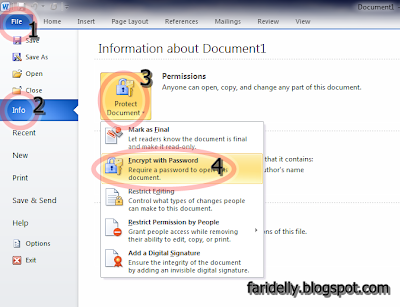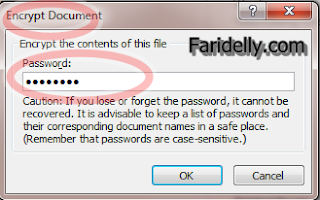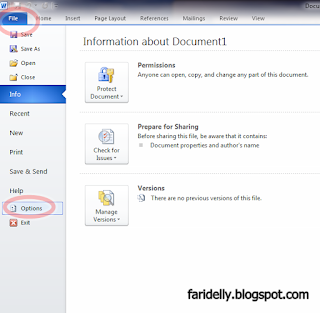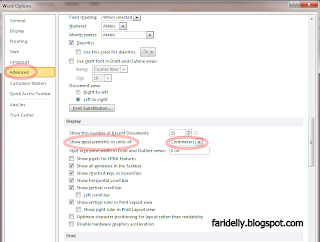Ebook Islami Untuk Ponsel Java
Sudah cukup lama saya tidak share tentang ebook. Pada kesempatan kali ini saya akan kembali membagikan Ebook bernuansa Islami untuk anda pengguna Ponsel Java. Kumpulan Ebook ini di antaranya: Risalah Sholat, Arti Islam, Kisah-Kisah Telada, Dll, sangat cocok untuk anda yang ingin memperdalam ilmu islam dan memperkuat ke imanan kita.
Kelebihan ebook ini dibandingkan dengan buku, isi ebook ini 100% sama dengan yang tercetak di buku, selain itu ebook ini juga bisa kamu baca secara langsung du ponsel java kamu, artinya menggunakan ebook ini sangatlah praktis, kita tidak perlu membeli buku, dan membawa buku tersebut kesana-kemari saat kita mau membacanya.
Kelebihan ebook ini dibandingkan dengan buku, isi ebook ini 100% sama dengan yang tercetak di buku, selain itu ebook ini juga bisa kamu baca secara langsung du ponsel java kamu, artinya menggunakan ebook ini sangatlah praktis, kita tidak perlu membeli buku, dan membawa buku tersebut kesana-kemari saat kita mau membacanya.
Berikut Koleksi beberapa ebook dapat anda Download langsung disini, Gratis untuk anda.
- 4 Jenis Manusia
- Risalah Sholat
- Adap Terhadap Al-Qur'an
- Arti Islam
- Kisah Malaikat
- Kisah Teladan
- Nur Muhammad
- Tuntunan Sholat
- Doa Harian
- Canda Seorang Sufi
- Perahu Nabi Nuh
- Tanda-tanda Hari Kiamat
- Halal-Haram
- Ahlussunnah
- Cepat Merai Keimanan
Membuat Label Bergerak (Blogumulus) Tanpa HTML Java Script
Modifikasi ini sangat popular di kalangan para blogger, Label Blogumulus memang sangat cocok buat anda yang ingin mempercantik tampilan Blog anda. Bagi para blogger pemula seperti saya merasa kesulitan untuk membuatnya, walaupun sudah tersedia Kode HTML dengan tutorial yang sudah sanagat jelas, masih perlu beberapa watktu untuk mengerjakannya dengan kegagalan yang tidak terhitung, walau akhirnya terpasang juga Label Blogumulusnya.
Bagi siapapun yang ingin menggunakan, anda tidak perlu lagi kebingungan dan dibikin pusing oleh rumitnya Kode-kode HTML. Berikut cara membuat label blogumulus tanpa HTML Java Script.
- Langkah awal anda diminta untuk Login ke akun blog anda
- Langkah kedua anda diminta untuk mengunjungi tata letak
- Klik tambah Gadged>>Selanjutnya akan muncul menu seperti gambar di bawah ini
- Untuk langkah berikutnya anda pilih "Gadged Lainnya" kemudian anda tambahkan "Label Sphere" Atur dulu ukurannya dan berapa jumlah label yang akan di tampilkan.
- Klik OK dan selesai
Kumpulan Pemutar Musik Untuk Java 320x240
Kini sudah tersedia bebrapa pemutar musik yang memang di khususkan untuk Ponsel berbasis Java, bagi anda pengguna Ponsel yang berbasis Java, anda pun sudah dapat memilih pemutar musik sesuka hati anda dengan kata lain, anda tidak harus terpaku pada pemutar musik bawaan Ponsel. Akan lebih menyenangkan bagi anda, karena kini Ponsel Java anda juga dapat anda sesuaikan dengan ke inginan anda sendiri. Pemutar musik ini sudah saya gunakan dan 100% work, namun ada salah satu pemutar musik ini yang secara default menggunakan bahasa asing, tapi walau demikian, menurut saya hal itu masih bisa dimengerti karena setiap pemogramannya memiiki simbol-simbol yang bisa kita pahami sekalipun bahasanya tidak kita mengerti. Berikut Kumpulan Pemutar Musik Untuk anda pengguna Java dengan ukuran layar 320x240.
[Ttpod]
[KD Player]
[LyricShow Player]
[Glass Player]
Untuk Koleksi Lebih Lengkap terkait Kumpulan Pemutar Musik Untuk Java 320x240 anda dapat mengunjungi halaman ini http://acer.heck.in/kumpulan-aplikasi-pemutar-musik-hp-java.xhtml
Sumber Artikel: http://acer.heck.in/kumpulan-aplikasi-pemutar-musik-hp-java.xhtml
Pencarian Anda Terkait Java
- Game Java Gratis
- Kumpulan 500 Game Java Terbaru 2013
- Pes 2013 Untuk Hanphone Java
- Java Game Gratis
- Kumpulan Aplikasi Al Quran Untuk Handphone Java
- Kumpulan Ebook Untuk Java
- BBM-an Dengan Ponsel Java
- Call Of Duty Black Ops
- Free Java Game Terbaik
- Kumpulan Aplikasi Java Terbaik
- Aplikasi Novel Untuk HP Java
Game HD 3D Untuk Symbian S60v3 320x240
Tag:
Kumpulan Game Symbian, Game HD 3D Untuk Symbian S60v3 320x240, Koleksi Lengkap Game Symbian, Game Symbian S60v3, Game Symbian S60v3 dengan ukuran layar 320x240, Kumpulan Game Symbian, Game Untuk Ponsel Symbian, Game Untuk Ponsel Nokia E73, 6760, E72, E71, 5800, E60, E61i, 5630 Express Music, 6210 Navigator.
Dibawah ini Kumpulan Game HD 3D Untuk Symbian S60v3 dengan ukuran layar 320x240.
- K-Rally 3D
- Moto GP
- Angry Bird HD
- FIFA 2009 HD
- Hell Striker 2
- Real Football 2009 HD
- Asphalt 4 HD
- Sky Force
- EA Burnout
- Expedition Titanic
- Monopoly World
- Chess
- Captain Tsubasa
- Racing Thunder
- Spore Origins
- Price of Persia HD
- Dream Way
- Lock And Load
- Relly X
- Cheess Genius
Penelusuran Terkait Symbian
Menampilkan Menu Run di Start Menu All Program Windows 7
Menu Run terkadang kita butuhkan keberadaanya, seperi saat kita ingin mengatur booting pada Windows kita atau juga mengatur jumlah aplikasi yang berjalan di Startup. Secara default menu Run pada windows 7 tidak tampak, jadi dengan kata lain, kitalah yang harus mengaturnya agar meu Run muncul pada Menu All Program Windows 7. Untuk menampilkannya, berikut langkah-langkahnya:
Langkah Pertama: Klik kanan pada Menu Windows All Program, maka akan muncul Properties dan Klik "Properties"
Langkah Kedua: Setelah anda mengklik "Properties" tadi, maka muncul menu seperti gambar di atas. Selanjutnya anda Klik "Customize" Maka muncul jendela baru seperti gambar dibawah ini.
Langkah Ketiga: Pada jendelan "Customize Start Menu" anda scroll ke bawah dan cari "Run Command" berilah tanda centang pada "Run Command" kemudian anda klik "OK" dan selesai. Semoga bermanfaat.
Cara Menampilkan Dua Sheet Sekaligus Pada Exel 2010
Menampilkan Dua Sheet Sekaligus Pada Exel 2010. Saat kita mengetik dengan menggunakan exel, tak jarang terkadang kita masih membutuhkan beberapa data bahkan semuanya di Sheet berikutnya. Namun kita merasa kesulitan saat kita ingin melihat Sheet yang lain. Pasalnya, setiap kita membuka Sheet yang lain, maka Sheet yang satunya akan tertutup. Cukup ribet dan menita waktu yang cukup banya. Namu itu semua bukan tidak ada solusinya, jika anda ingi tahu, berikut solusinya:
Langkah Pertama: Klil Tabe "View" kemudian anda klik "New Window" dan yang terakhir anda klik "View Side By Side"
Hasil akhir akan tampil seperti "Gambar di Atas". Semoga Bermanfaat.
Cara Mempassword File Office Word 2010
Ada beberapa alasan kenapa file MS Word kita perlu di Password, dari alasan pribadi samapai alasan peraturan instansi. Penggunaan Password pada file Office Word dengan tujuan mengamankan file dari orang-orang yang memang tidak di ijinkan untuk melihat file tersebut. Apapun alasannya menggunakan password sah-sah saja untuk anda lakuan. Berikut Cara MemPassword File Office Word 2010.
Langkah Awal: Anda klik "File" kemudian anda klik "Info" >>>Klik "Protect Document" dan klik "Encrypt With Password"
Langkah Kedua: Pada "Encrypt Dodument" Masukkan Password yang anda inginkan. Pasword dapat berupa angaka.
Langkah Ketiga: Pada "Confirm Password" anda masukkan kembali Password yang anda buat tadai pada "Encrypt Document" Kemudian Klik OK dan selesai.
Game Java Gratis
Game Java Gratis merupakan kumpulan game berbasis java dengan ukurn layar 240x320 dengan menugsung format jar, game ini juga dapat anda mainkan di ponsel cina. Game java gratis merupakan update dari koleksi kami sebelumnya diantaranya: Kumpulan 500 Game Java Terbaru 2013 Dll. Kami akan terus update untuk kenyamanan dan demi kepuasan anda semua. Berikut beberapa koleksi game kami yang dapat anda download gratis disini.
[ RAW ]
<<DOWNLOAD HERE>>
[ MORTAL COMBAT ]
<<DOWNLOAD HERE>>
[ICE AGE CONTINENTAL 4 ]
<<DOWNLOAD HERE>>
[SHADOWBANE SKY BETTEL]
<<DOWNLOAD HERE>>
[ULTIMATE SURVIVORS]
<<DOWNLOAD HERE>>
[BATMAN BEGIN]
<<DOWNLOAD HERE>>
[RUSIAN MAFIA]
[ MORTAL COMBAT ]
<<DOWNLOAD HERE>>
[ICE AGE CONTINENTAL 4 ]
<<DOWNLOAD HERE>>
[SHADOWBANE SKY BETTEL]
<<DOWNLOAD HERE>>
[ULTIMATE SURVIVORS]
<<DOWNLOAD HERE>>
[BATMAN BEGIN]
<<DOWNLOAD HERE>>
[RUSIAN MAFIA]
Cara Merubah Ukuran Margin dari Inches, Millimeters dan Centimeters di Ms Word 2010
Cara Merubah Ukuran Margin dari inches, Millimeters dan Centimeter di Ms Word 2010. Secara Default ukuran margin pada Ms Word yaitu berukuran Millimeters, namun bagi kita yang sudah familiar dengan ukuran Centimeters (cm) merasa sangat tidak terbiasa dengan ukuran Millimeters, hal lain ialah, banyaknya pengguna PC/Laptop yang menggunakan ukuran Centimeters (cm) sebagai ukuran Defaul margin Ms Word mereka. Jika anda berkeinginan untuk merunahnya, berikut Cara Merubah Margin dari Inches, mm, dan cm di Office 2010.
Lankah 1: Buka MS Word anda, kemudian klik "File dan dilanjutkan meng Klik "Options"
Langkah 2: Klik "Advanced" kemudian anda scroll ke bawah di jendelan Word Option, cari dan temukan "Show Measurements in units of:" disamping tulisan tersebut terdapat pilihan. Anda klik untuk menampilkan semua pilihannya. Klik Centimeters jika anda ingin merubah ukuran margin ke Centimeters. Terakhir anda klik "OK".